windows10/11を新たにインストールした際や、新たなユーザアカウントを作った時、出来上がったシンプルなメニュー、タイルの中に、勝手にインストールされたゲームが目立っています。
例えばガーデンスケイプ、スマホで人気のホームスケイプの続編ですね。アスファルト(Asphalt)というカーレースゲームが表示されることもあります。
パソコンでゲームはしないという方や、家族にもさせたくないという考えでしたら、先に削除してしまいましょう。やり方を説明します。
windows10/11のインストールゲーム
メニューにあるゲームのタイルですが、実はインストール方法が二種類あります。
キャンディクラッシュ(Candy Crush Soda、Candy crush Soda Saga)は、windows10/11をインストールすると、ゲームも勝手にインストールされます。(注:windows10/11の自動アップデートによっては、勝手にインストールされないバージョンもあります)
その他のMarch of Empireや、ヒドンシティ(Hidden City)、ガーデンスケイプ(Gardenscapes)は、タイルに出ていますが、最初の時点ではまだインストールされていません。マイクロソフトのおすすめゲームとして表示されているだけです。
メニューのタイルを削除
ガーデンスケイプをアンインストールする方法を説明します。
まず、ガーデンスケイプを一度もクリックしたことがないのでしたら、削除のやり方は下記のようになります。
削除したいゲームのタイルの上で、右クリックをします。するとメニューが出ます。
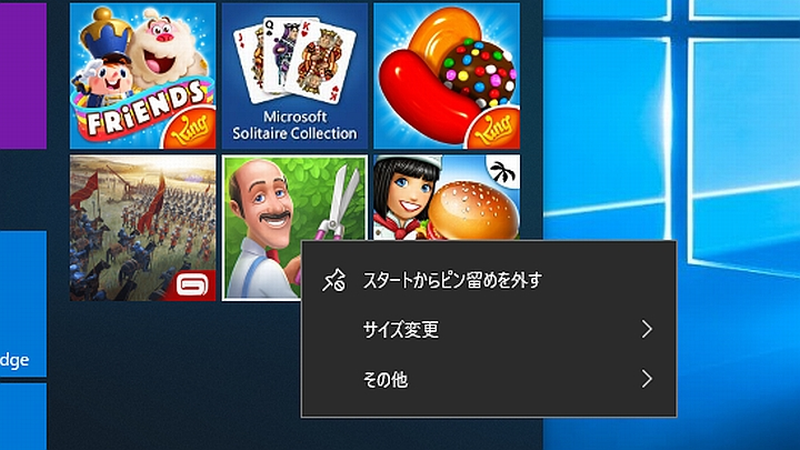
メニューの一番下に、「アンインストール」が無いことを一度確認した上で、一番上の「スタートからピン留めを外す」をクリックします。すると削除されます。
ガーデンスケイプが勝手にインストールされてしまった場合は、削除のやり方は下記のようになります。
タイルの上で右クリックしメニューを出し、「アンインストール」を押します。
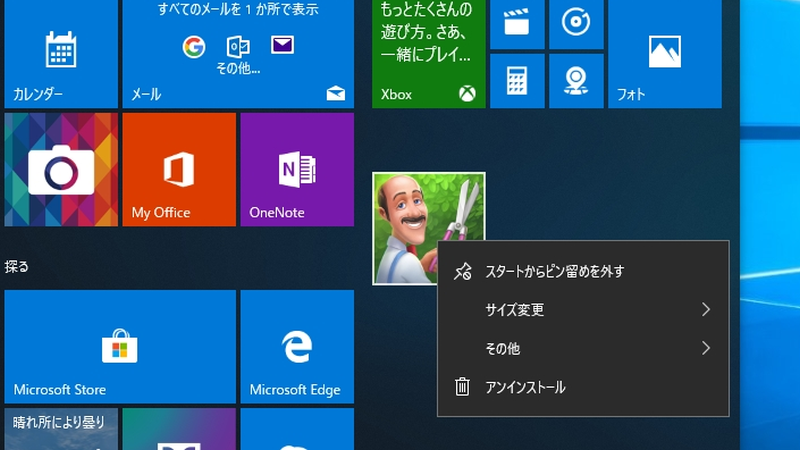
自分でインストールしたわけではないのに、アンインストール?という疑問を抱くかもしれません。ですが、そこで迷って[スタートからピン留めをはずす]の方を選んでしまうと、見た目上はタイルが消えるのですが、メニューの中のアプリ(ショートカット)が残ってしまいます。
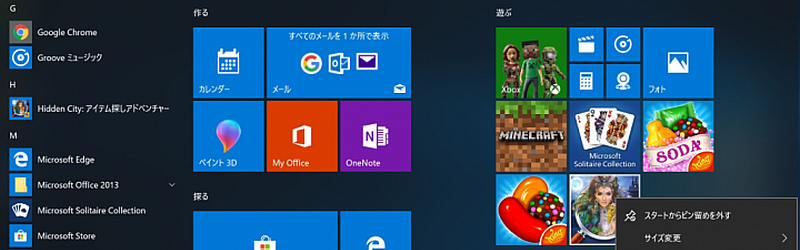
タイルは消えても。。。
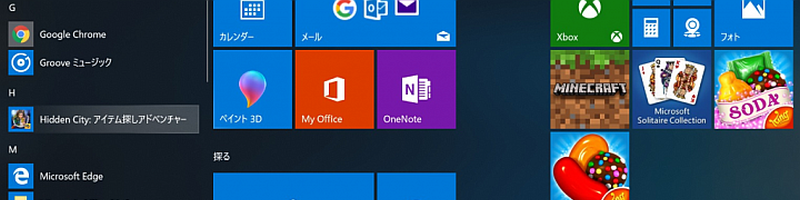
メニューにはまだ残っています。
おすすめの停止
次に、マイクロソフトのおすすめを遮断しましょう。
マイクロソフトのおすすめ機能は、ストアアプリから何らかのアルゴリズムで選ばれたアプリを、頼んでもいないのにスタートメニューに出現させます。
[Windowsの設定]を開きます
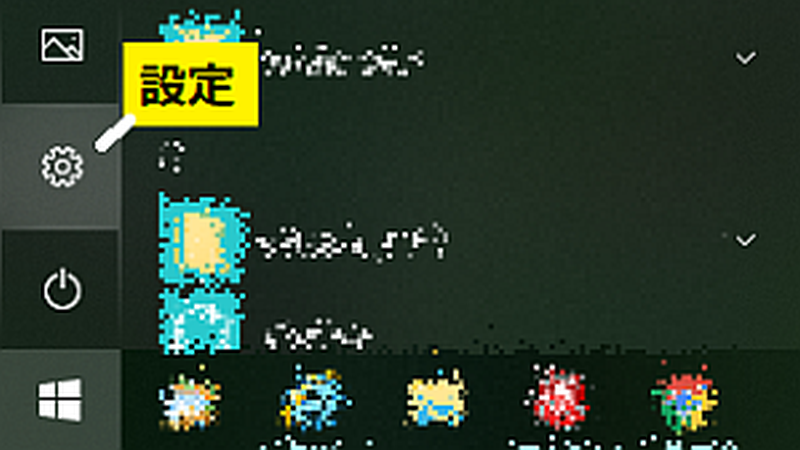
[個人用設定]を開きます。
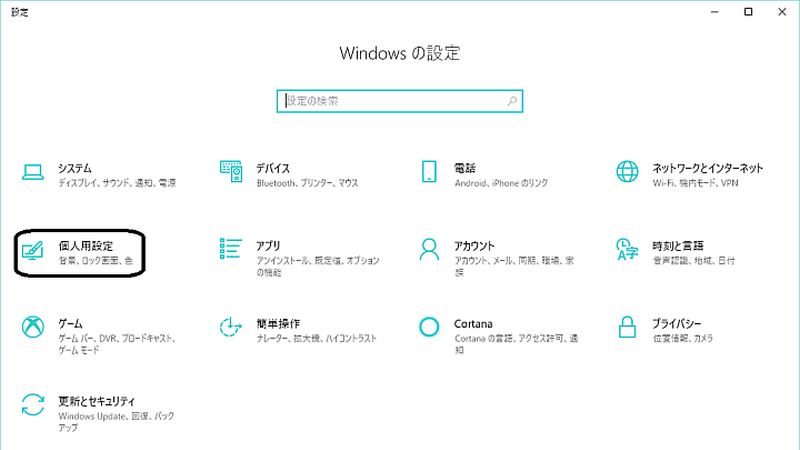
[スタート]を開きます
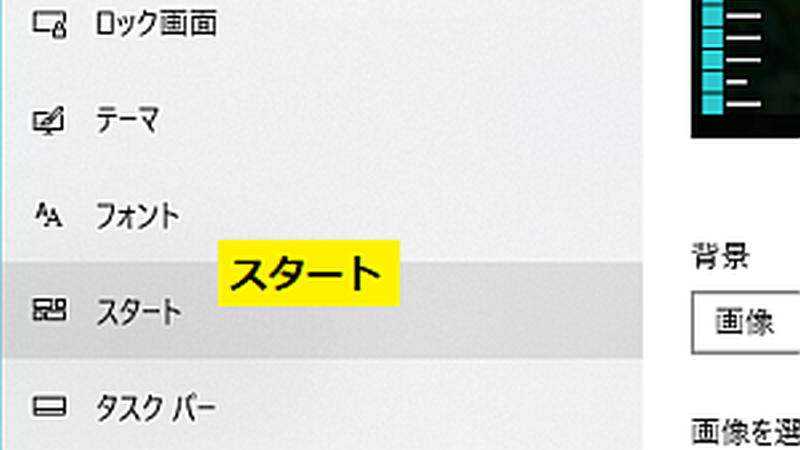
[ときどきスタートにおすすめを表示する]をオフにします。
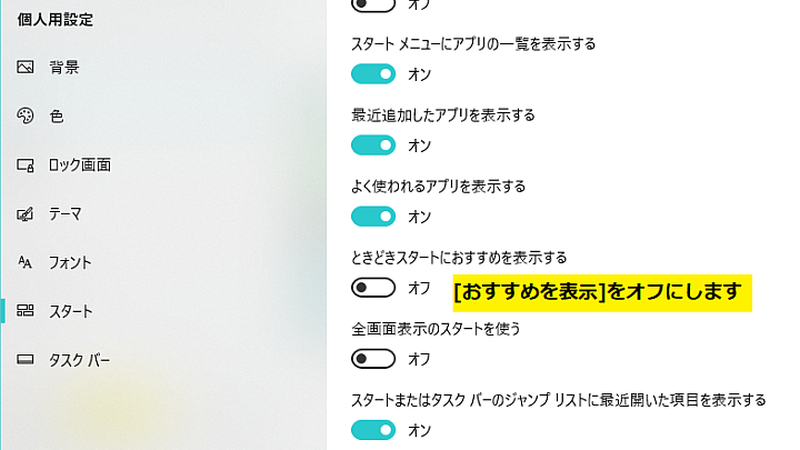
マイクロソフトのやり口ですと、また自然と復活してしまうかもしれませんが。
まとめ
windows10/11のクリーンインストールの状態から、余計なアプリを削除して綺麗な状態を保ちたいですね。使わないアプリでも、勝手にインストールされたとはいえ自動アップデートがかかり、だんだとパソコンが重くなります。
パソコンが固まってしまう前に、対処しましょう。
